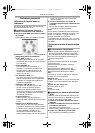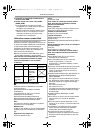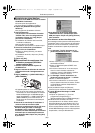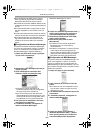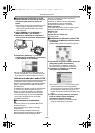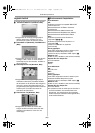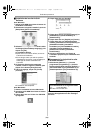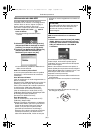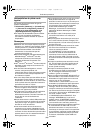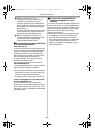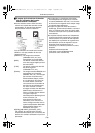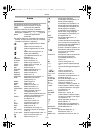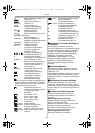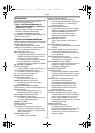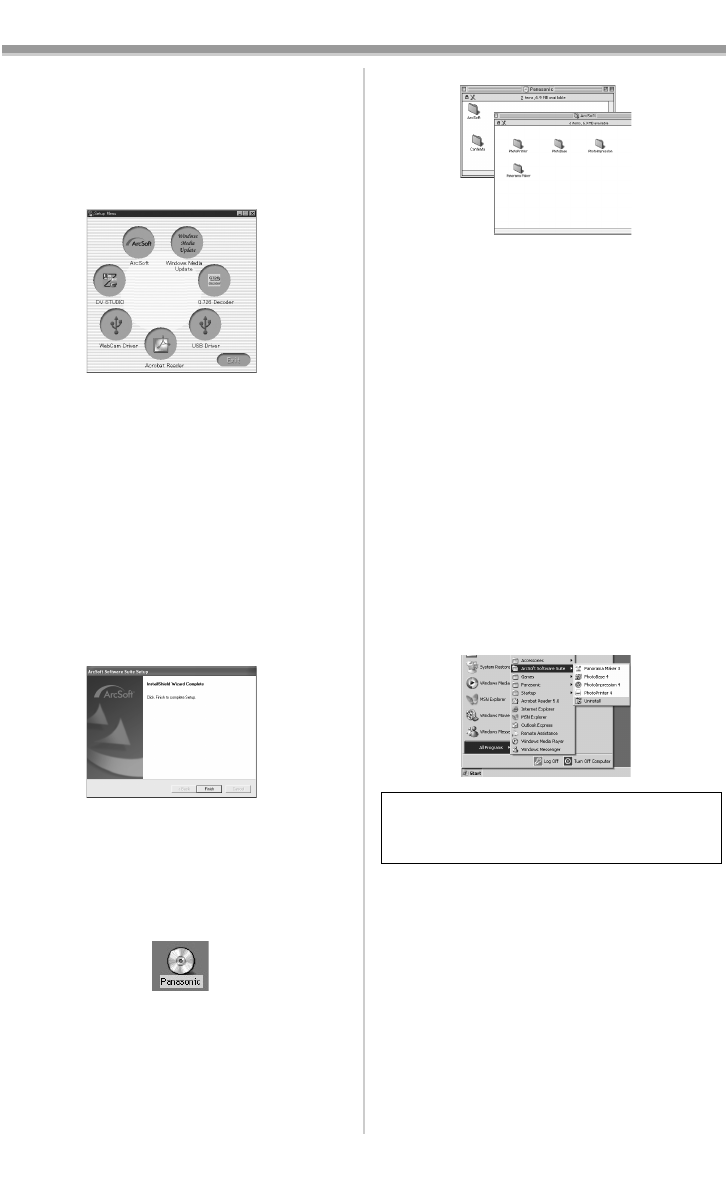
Ordinateur personnel
(66)
ª Installation de la suite ArcSoft
Software
Avec Windows
1 Insérer le CD-ROM fourni dans le lecteur de
CD-ROM de l’ordinateur.
2 Sélectionner le logiciel à installer à partir de
[Setup Menu] (Menu d’installation).
3 Sélectionner la langue désirée dans la boîte
de dialogue [Choose Setup Language], puis
cliquer sur [OK].
≥L’installation débute.
≥Après avoir lu le contenu affiché, suivre les
instructions d’installation.
≥Si une langue autre que celle du système
d’exploitation est choisie, il est possible que
l’affichage de certains caractères soit
incorrects.
4 Si l’écran de sélection de composant
s’affiche, cocher le logiciel à installer, puis
cliquer sur le bouton [Next] (Suivant).
5 À la fin du réglage, cliquer sur [Finish]
(Terminer).
≥L’installation est complétée.
Avec Macintosh
1 Allumer l’ordinateur et lancer Macintosh.
2 Introduire le CD-ROM fourni dans le lecteur
de CD-ROM.
3 Cliquer deux fois sur l’icône d’un CD-ROM
qui apparaît.
4 Cliquer deux fois sur [ArcSoft].
5 Cliquer deux fois sur [PhotoImpression] (ou
[PhotoBase] ou [PanoramaMaker] ou
[PhotoPrinter]).
6 Cliquer deux fois sur [English] ou [French].
7 Cliquer deux fois sur [PhotoImpression
Installer] (Installateur PhotoImpression) (ou
[PhotoBase Installer] (Installateur
PhotoBase) ou [PanoramaMaker Installer]
(Installateur PanoramaMaker) ou
[PhotoPrinter Installer] (Installateur
PhotoPrinter)).
8 Suivre les instructions sur l’écran de
l’ordinateur jusqu’à ce que l’installation soit
terminée.
ª Lancement d’un logiciel de la suite
ArcSoft Software
1
Sélectionner [Démarrer] >> [Tous les
programmes (Programmes)] >> [ArcSoft
Software Suite] (Suite logicielle ArcSoft) >>
[Panorama Maker 3] (ou [PhotoBase 4] ou
[PhotoImpression 4] ou [PhotoPrinter 4]).
Voir les informations “Help” (Aide) en ce qui
concerne les applications et les messages
d’erreurs.
Pour informations sur le logiciel ArcSoft:
Tél.: 1-510-440-9901
Site Web: www.arcsoft.com
PV-GS120_200Fre.book 66 ページ 2004年2月16日 月曜日 午後3時41分